黑屏的原因和解决方法
- 时间:2022年12月20日 10:36:48 来源:魔法猪系统重装大师官网 人气:3790
相信经常使用电脑的朋友都会经历过黑屏的问题,黑屏是电脑的一种故障,很多朋友都不知道自己电脑黑屏的原因是什么也不知道应该怎么解决,小编就给大家带来电脑黑屏的原因和解决方法,有需要的朋友就来看看吧。
工具/原料:
系统版本:windows 10 系统
品牌版本:联想小新air13
方法/步骤:
方法一、显示器不支持分辨率的方法。
1、首先按住电源键强制关机,然后再重新开机,进入系统前按住f8,然后进入高级选项。

2、用上下方向键选择启用vga模式,然后用回车进入。

3、根据自己屏幕分辨率更改分辨率。
方法二、显卡驱动不匹配的方法。
1、同样先进入高级选项。

2、选中安全模式进入。

3、右键计算机,然后选择管理。
4、选择设备管理器,再点开显示适配器卸载。

5、勾选删除此设备的驱动程序软件点击确定。
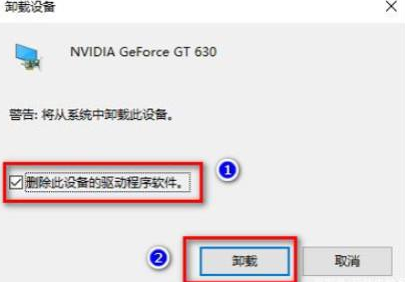
6、在电脑品牌官网找到合适的驱动重新下载。
方法三:显示器松动的问题.
1、重新插显示屏的接线就可以了。

总结:以上就是关于电脑黑屏的原因和解决方法的全部文章内容,希望以上内容可以帮到大家。
黑屏,电脑黑屏,黑屏的原因和解决方法
上一篇:电脑突然黑屏的原因是什么
下一篇:电脑截屏的快捷键是哪个









